Содержание:
Обратите внимание! Ряд ошибок в работе ChatGPT, в том числе и рассматриваемая далее «Error Code 1020: Access denied», нередко оказывается просто единичным сбоем, возникающим из-за повышенной нагрузки на сервис и/или региональных и иных ограничений. Возможно, устранить данную проблему поможет такое элементарное действие, как обновление страницы в браузере (кнопка в виде круговой стрелки слева от адресной строки или клавиша «F5», или, что более эффективно, сочетание «Ctrl+ +F5»).
Читайте также: Что делать, если не работает ChatGPT
Способ 1: Проверка интернет-соединения
ChatGPT довольно «чувствительна» к интернет-соединению, во-первых, к его качеству и стабильности, а во-вторых, к месту, из которого осуществляется подключение. Так, нейросеть доступна далеко не во всех регионах, при этом некоторые страны могут блокировать доступ к продукту OpenAI самостоятельно. Поэтому, если вами используется VPN, попробуйте подключиться к серверу в другой стране или временно деактивировать защищенное соединение. Если же VPN не задействовался, выполните обратное – активируйте его и попробуйте соединиться с несколькими серверами.
Важно! В браузере Tor нейросеть от OpenAI может работать некорректно или не работать в принципе, поэтому для доступа к ней рекомендуется использовать более «традиционное» решение – Google Chrome, Mozilla Firefox, Opera, Microsoft Edge и т.д.
Читайте также: Как включить аналог ChatGPT в поиске Microsoft Bing
Способ 2: Очистка данных
Ошибки в работе ChatGPT, включая «Error Code 1020: Access denied», могут возникать из-за разного рода данных, которые генерируются и сохраняются в процессе использования любого браузера – куки и кэша. Следовательно, чтобы устранить эту проблему, необходимо их очистить. Во всех веб-обозревателях данное действие выполняется в разделе настроек, связанном с конфиденциальностью и безопасностью, но если вам необходимо более подробное руководство, рекомендуем ознакомиться с представленными по ссылкам ниже статьями.
Подробнее: Как очистить куки и кэш в браузере
Примечание: Если очистка данных не помогла, попробуйте воспользоваться другим браузером – иногда рассматриваемая нами ошибка возникает только в одной конкретной программе.
Читайте также: Популярные браузеры для компьютера
Способ 3: Отключение расширений
Судя по комментариям пользователей в сети, нередко ошибка «Access denied» возникает из-за конфликта ChatGPT с одним из или сразу несколькими сторонними расширениями в браузере. Решение в данном случае следующее: сначала нужно отключить все установленные дополнения, затем попробовать воспользоваться нейросетью, а после по одному включать, каждый раз проверяя работу сервиса. Таким образом можно выяснить, какой конкретно из программных компонентов влияет на работу чата, и решить, что с ним делать далее – найти альтернативу или попросту удалить.
Подробнее: Как отключить расширение в браузере
В статье, доступной по ссылке выше, рассказывается о действиях, которые требуется выполнить для решения нашей задачи, все это продемонстрировано на примере Google Chrome. При этом в большинстве других веб-обозревателей следует действовать по аналогии – вызвать меню, перейти сначала в «Настройки», а затем в раздел «Расширения» и перевести в неактивное положение расположенные напротив каждого из соответствующих компонентов переключатели.
Способ 4: Изменение сетевых настроек
В первой части статьи мы уже писали, что ошибка «Error Code 1020: Access denied» может возникать из-за разного рода проблем и/или ограничений в работе интернет-соединения, но еще одной, довольно схожей причиной являются некорректные настройки сети и/или проблема в ее функционировании. Решением в данном случае будет следующее:
- Запустите консоль (подойдет любой ее вариант, будь то «Командная строка», «PowerShell» или «Терминал») от имени администратора.
Читайте также: Как открыть «Командную строку» / «PowerShell» / «Терминал» в Windows
- Введите команду для сброса IP-адреса (указана ниже) и нажмите клавишу «Enter» для ее выполнения.
ipconfig /flushdns - Осуществите сброс сетевых настроек – для этого используется следующая команда:
netsh winsock reset - Введите и выполните команду для удаления и автоматического восстановления работы протоколов TCP/IP:
netsh int ip reset - Закройте окно консоли
и перезагрузите компьютер.
Читайте также: Как сбросить сетевые настройки в Windows 10 и Windows 11
- Далее перейдите в «Параметры». Проще всего это сделать с помощью сочетания клавиш «Win+I».
Читайте также: Как открыть «Параметры» в Windows
- Откройте раздел настроек «Сеть и Интернет», после чего разверните блок текущего соединения (в нашем примере – «Ethernet», но также это может быть и «Wi-Fi»).
- Пролистайте список доступных опций немного вниз и кликните по кнопке «Изменить», расположенной напротив параметра «Назначение DNS-сервера».
- В выпадающем списке выберите «Вручную»,
затем переведите в активное положение переключатель напротив пункта «IPv4».
- Введите в строку «Предпочтительный DNS-сервер» первое из указанных ниже значений, а в «Дополнительный DNS-сервер» – второе. Затем нажмите на кнопку «Сохранить» для того, чтобы внесенные изменения вступили в силу.
8.8.8.8
8.8.4.4 - Закройте «Параметры» и попробуйте воспользоваться ChatGPT – проблема должна быть устранена.
Обратите внимание! Инструкция выше (начиная с пункта №6) составлена на примере Windows 11, в десятой версии ОС потребуется выполнить схожие, но все-таки немного отличающиеся действия. В случае возникновения трудностей рекомендуем ознакомиться с отдельной статьей на нашем сайте, ссылка на которую дана ниже.
Подробнее: Как изменить DNS-сервер в Windows 10
Способ 5: Обращение в службу поддержки
Если ни одно из представленных выше решений не помогло избавиться от ошибки «Error Code 1020: Access denied», следует обратиться в службу технической поддержки OpenAI. Для этого:
- Перейдите по указанной выше ссылке и нажмите на кнопку чата, расположенную в правом нижнем углу окна.
- Выберите пункт «Ask a question» или «Send us a massage» (смотря что будет доступно на момент обращения).
- В поле для ввода сообщения (если таковое будет представлено) подробно опишите проблему, с которой вы сталкиваетесь в процессе использования сервиса (на английском языке), отправьте сообщение и ожидайте ответа.
Если же на предыдущем шаге был доступен только второй вариант («Send us a massage»), то вместо «живого» общения в чате придется последовательно выбирать темы и разделы для уточнения проблемы и получения решения.
Обратите внимание! Обращение в службу поддержки ChatGPT – наименее эффективный метод устранения рассматриваемой ошибки (по сути, всего лишь попытка). Даже если вам удастся составить свое обращение и отправить его, ожидать ответа (в худшем случае) потребуется до недели, если не больше. В течении этого времени проблема «Error Code 1020: Access denied» наверняка и так будет решена, особенно если вы попробуете еще раз выполнить рекомендации из всех предыдущих способов в настоящей статье.
 lumpics.ru
lumpics.ru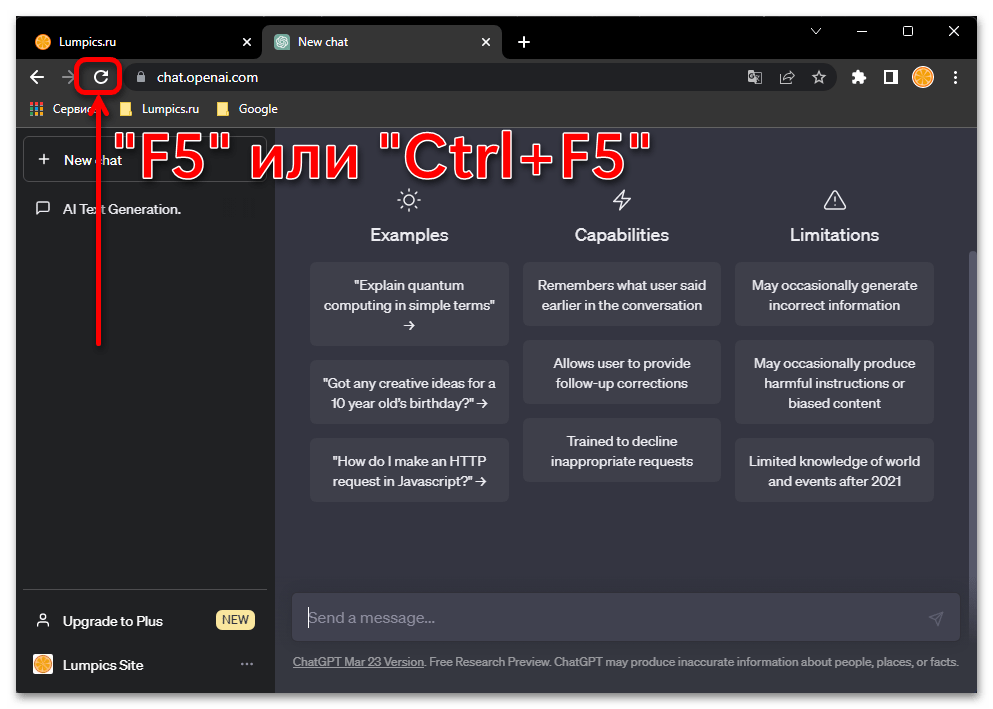
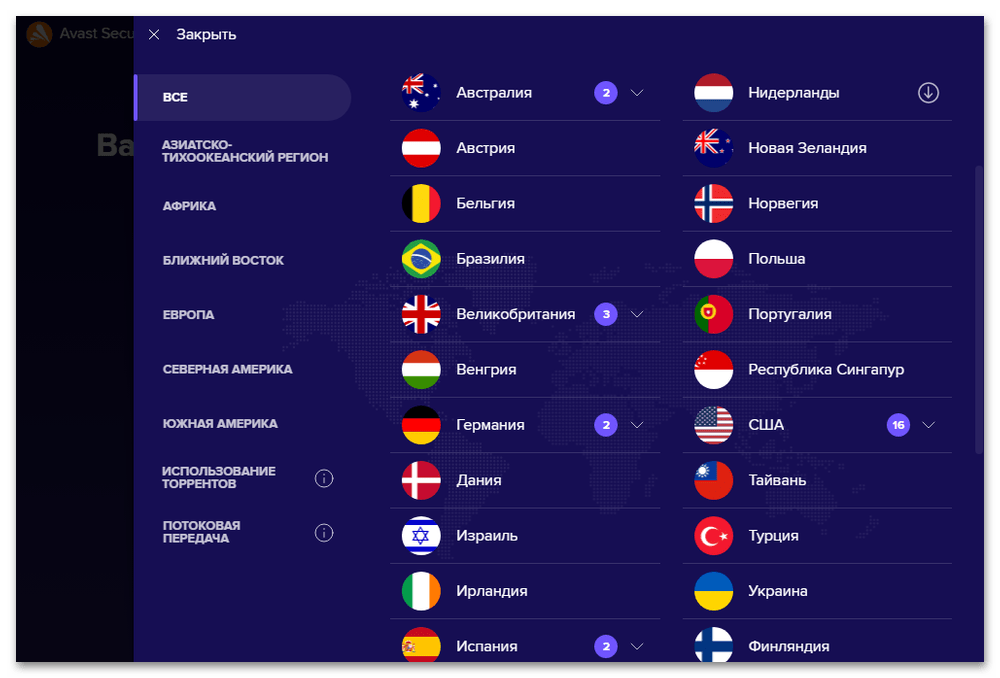
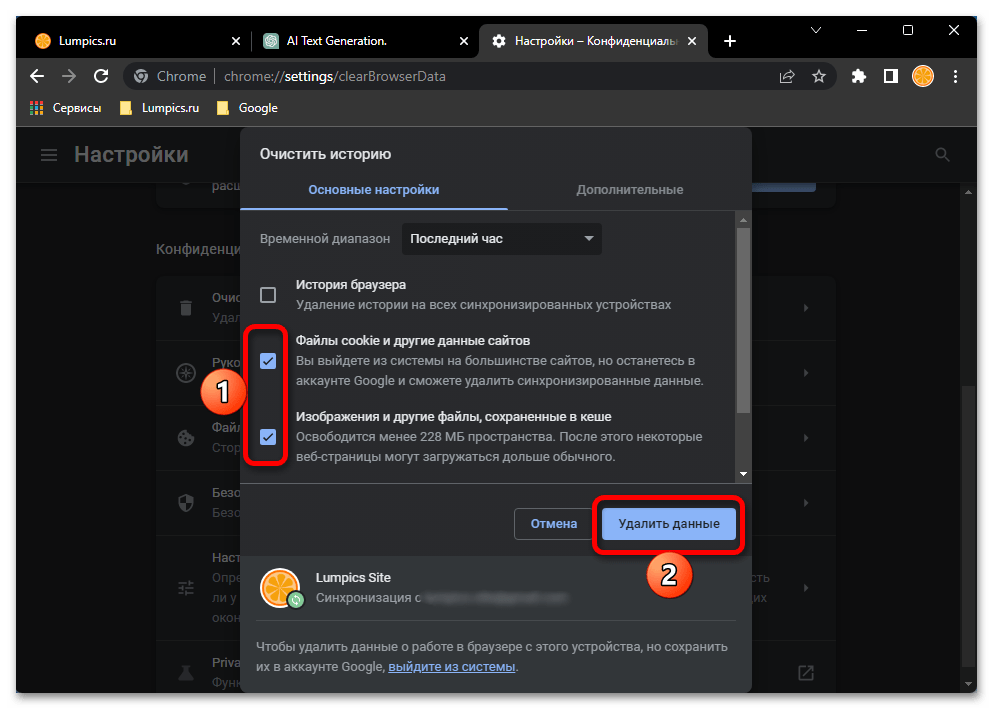
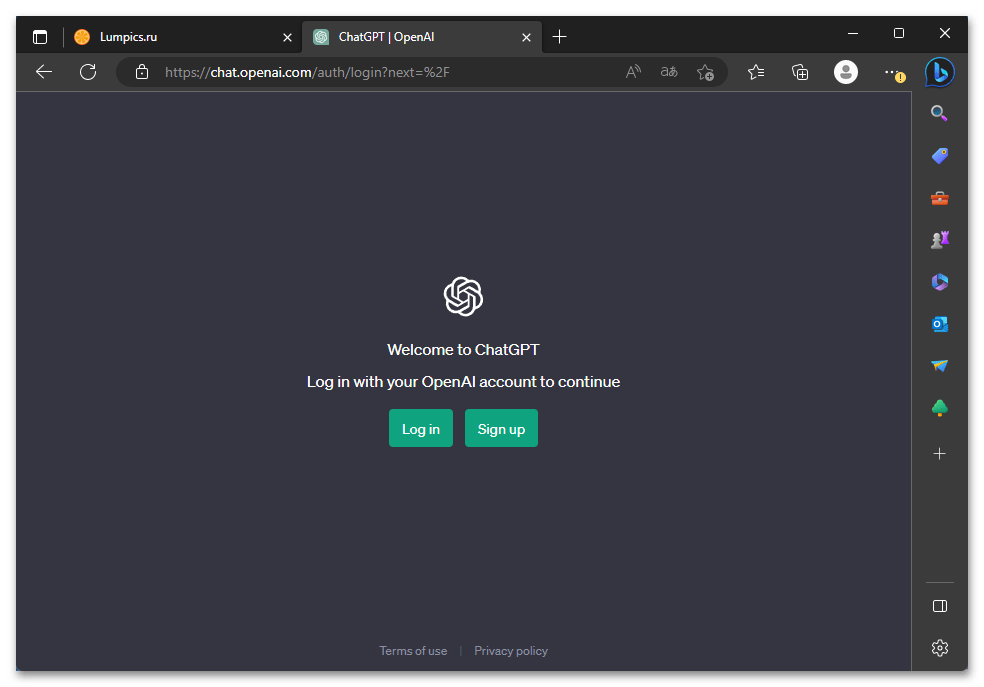
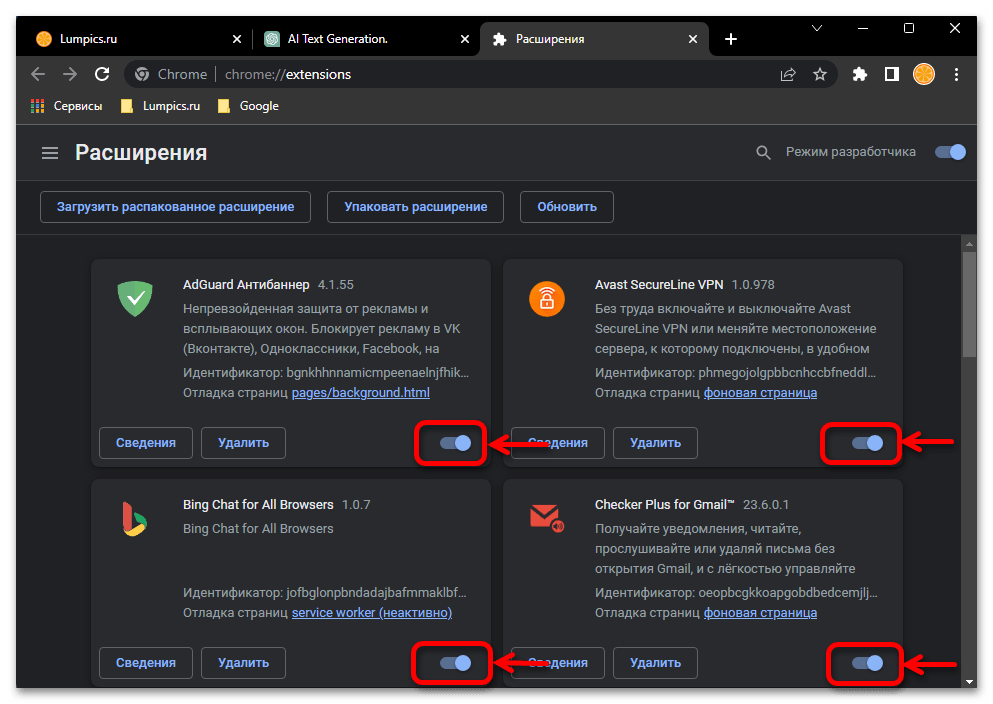
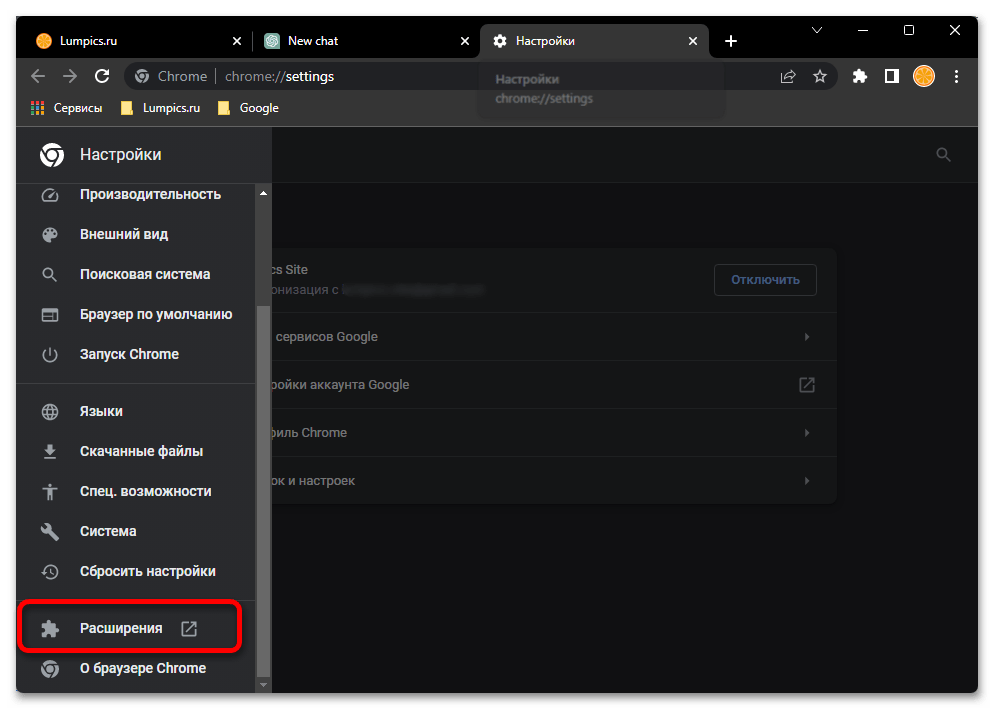
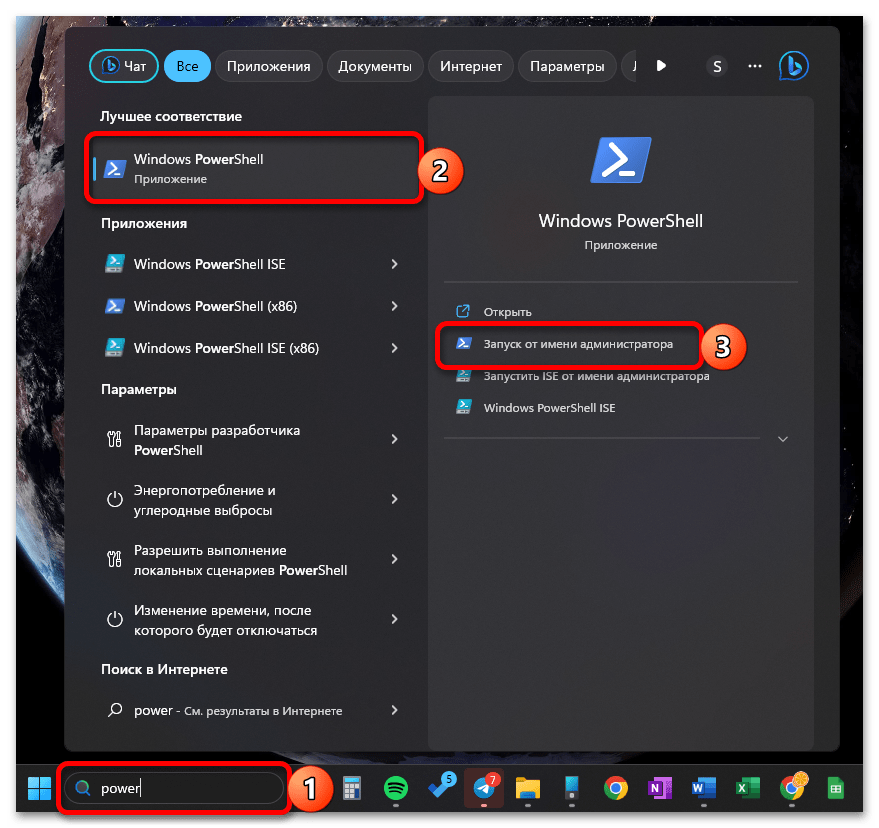
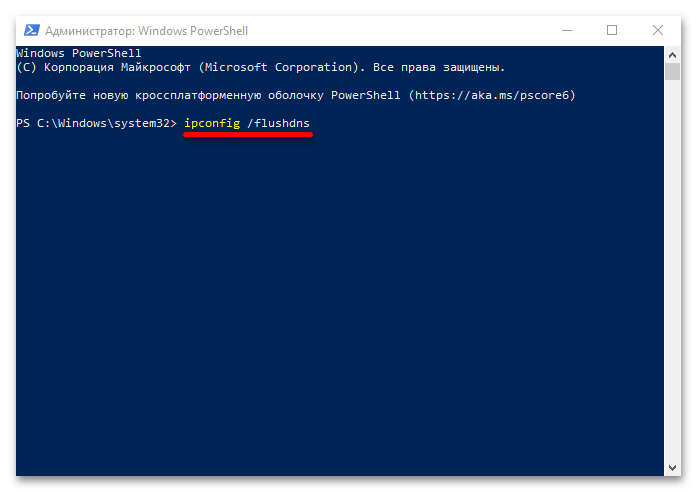
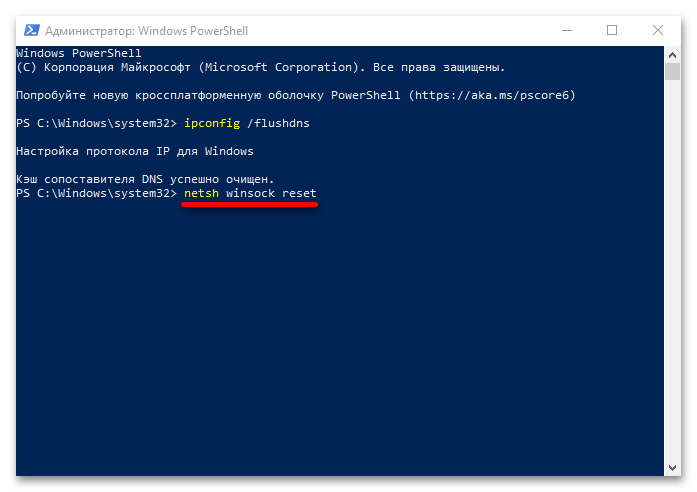
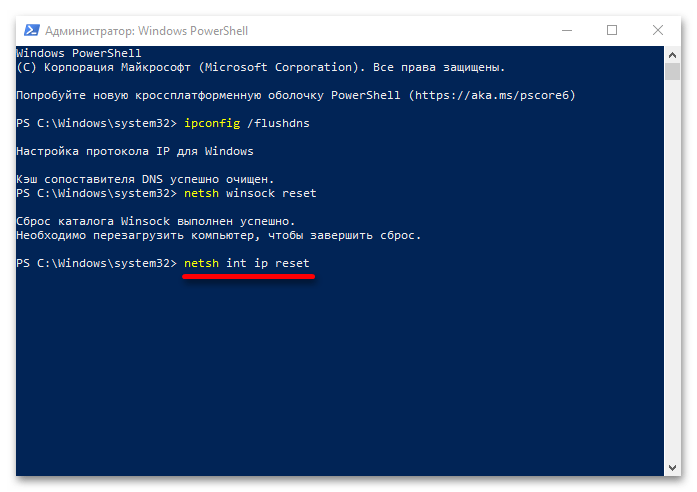
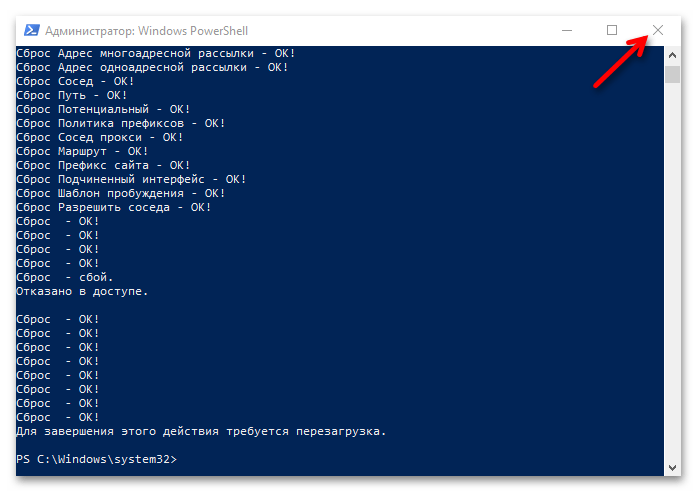
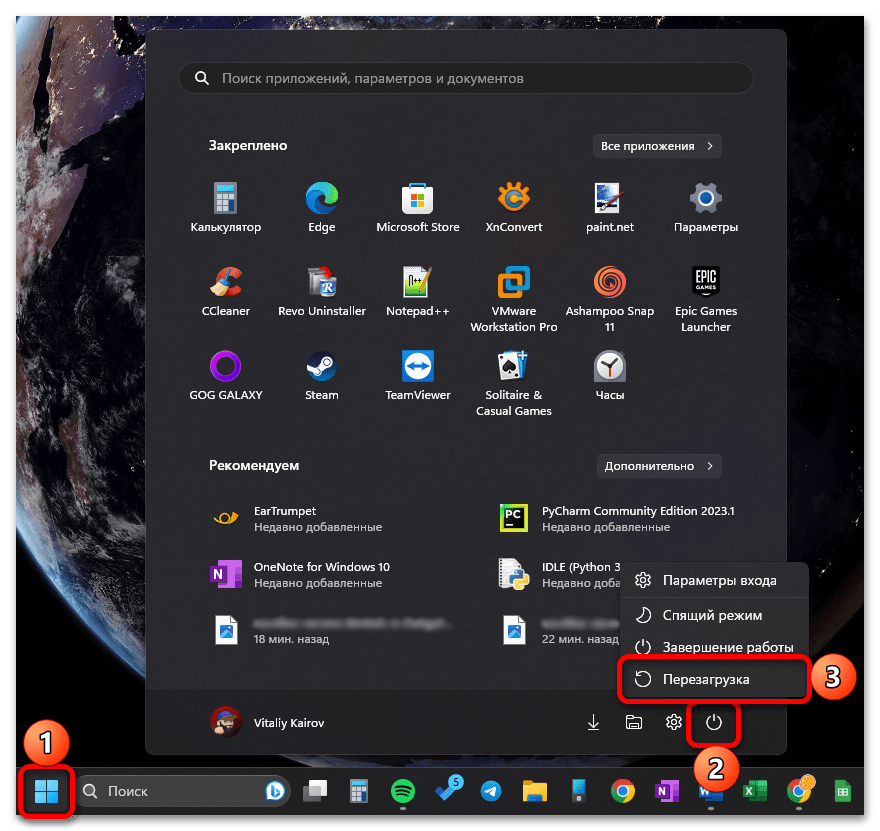
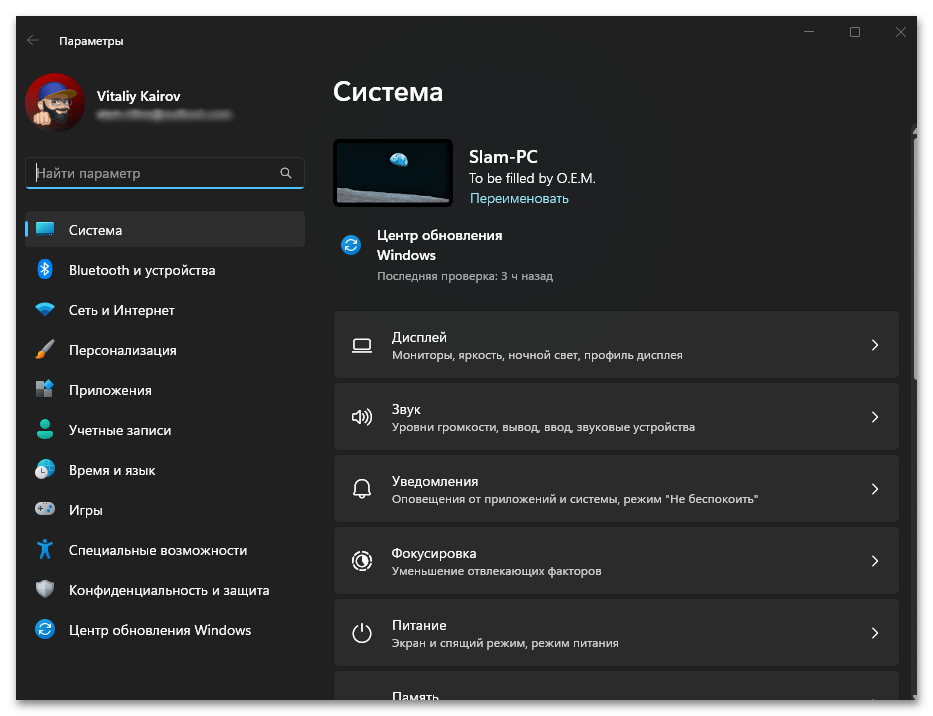
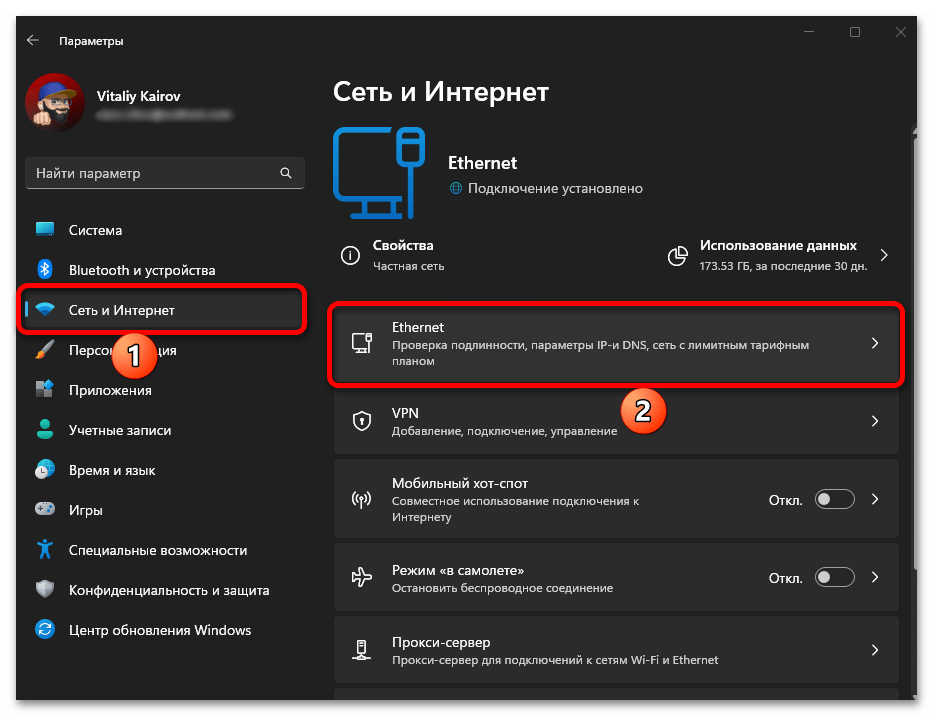
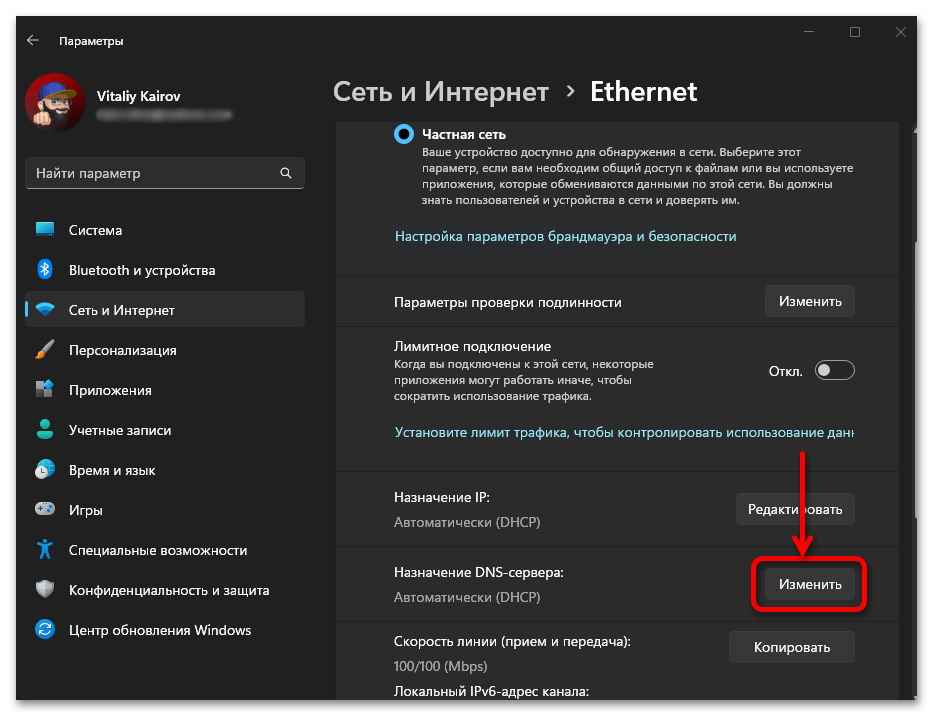
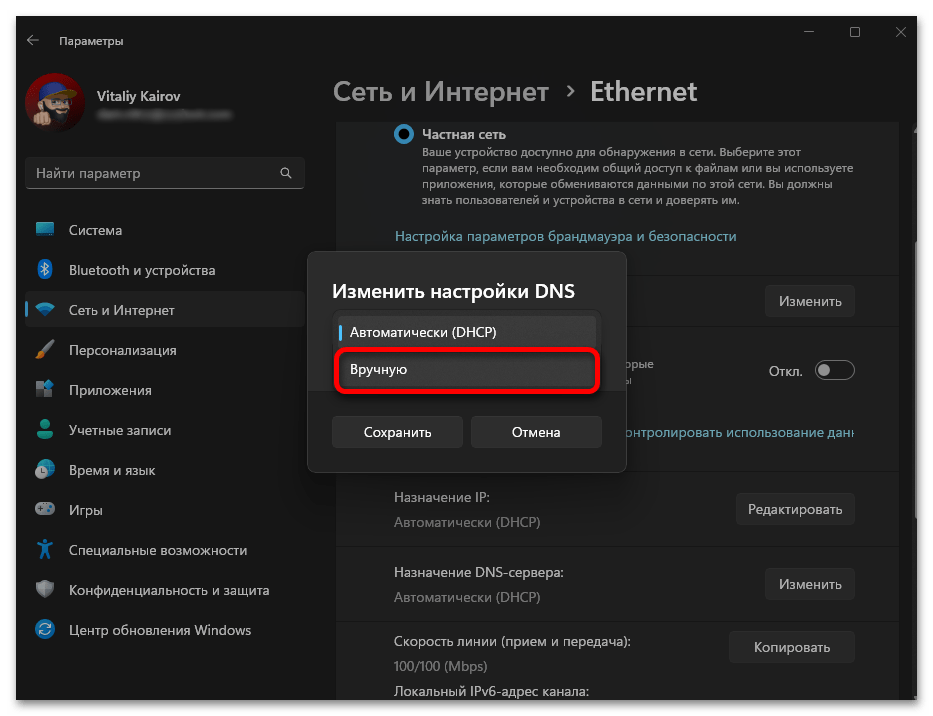
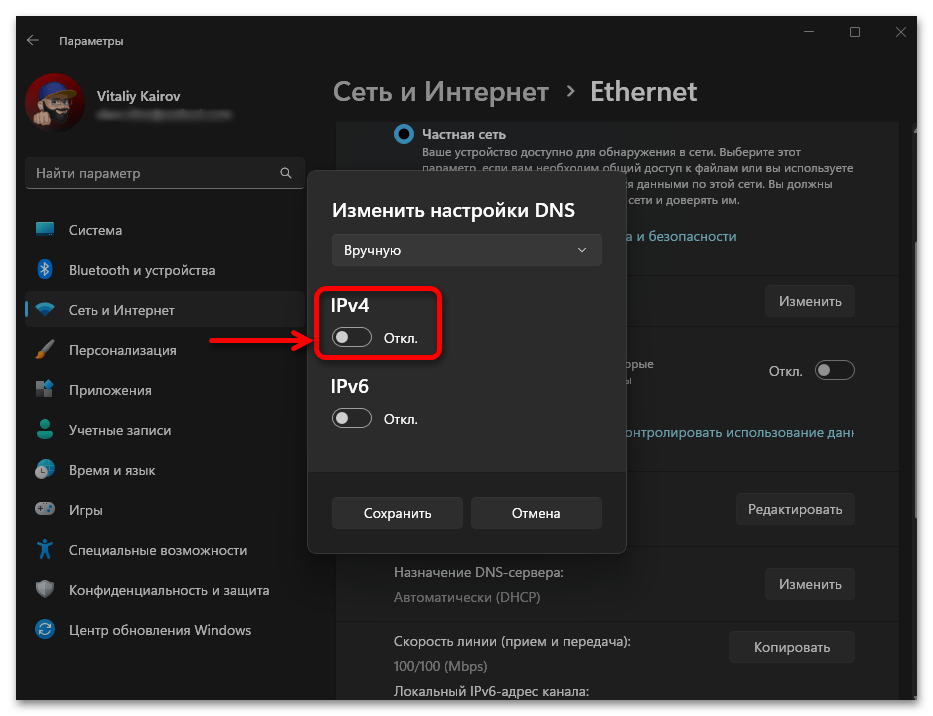
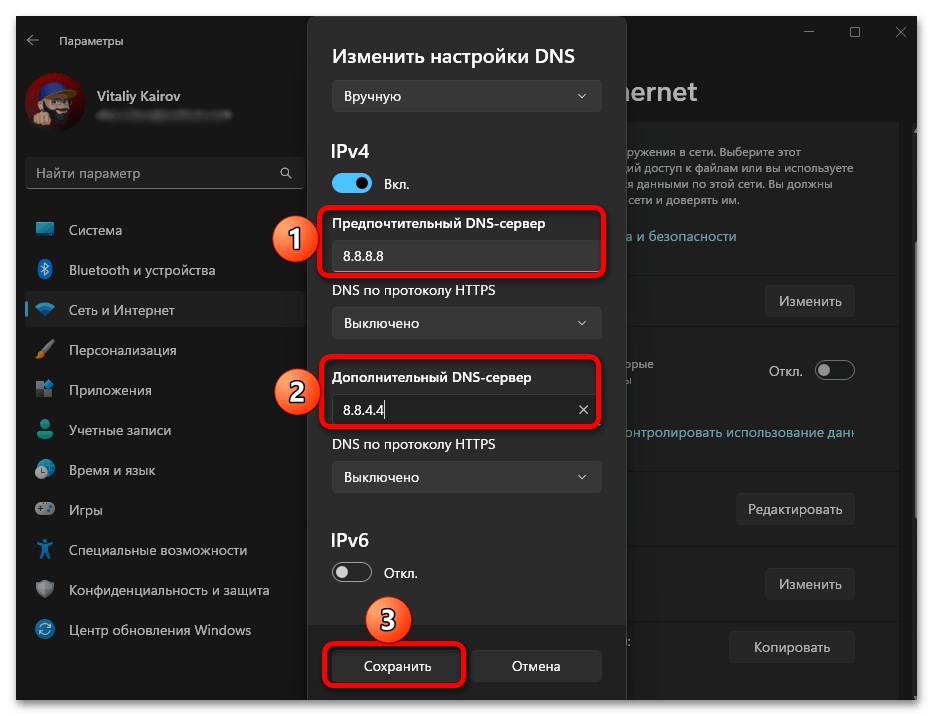

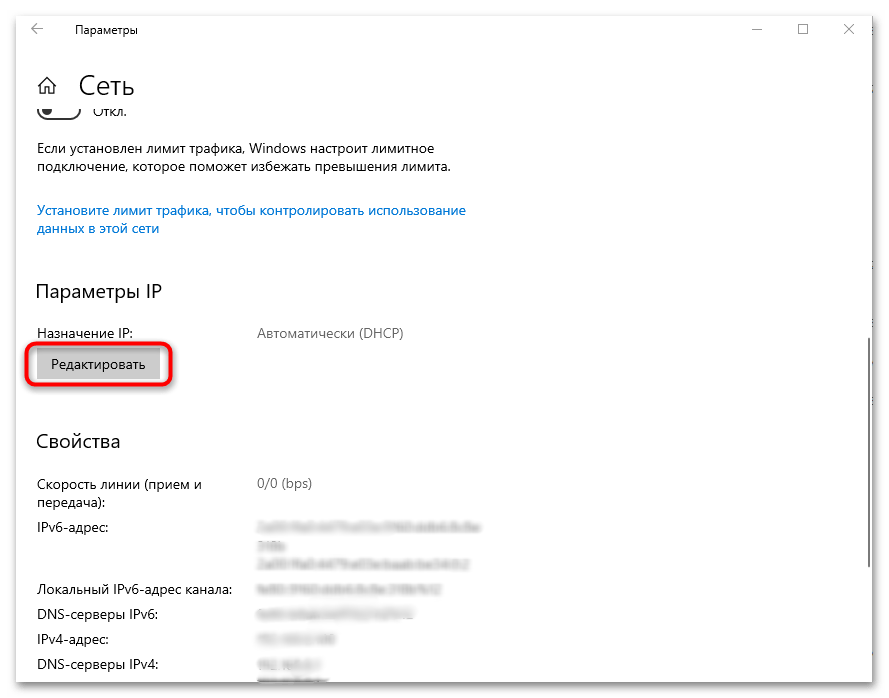

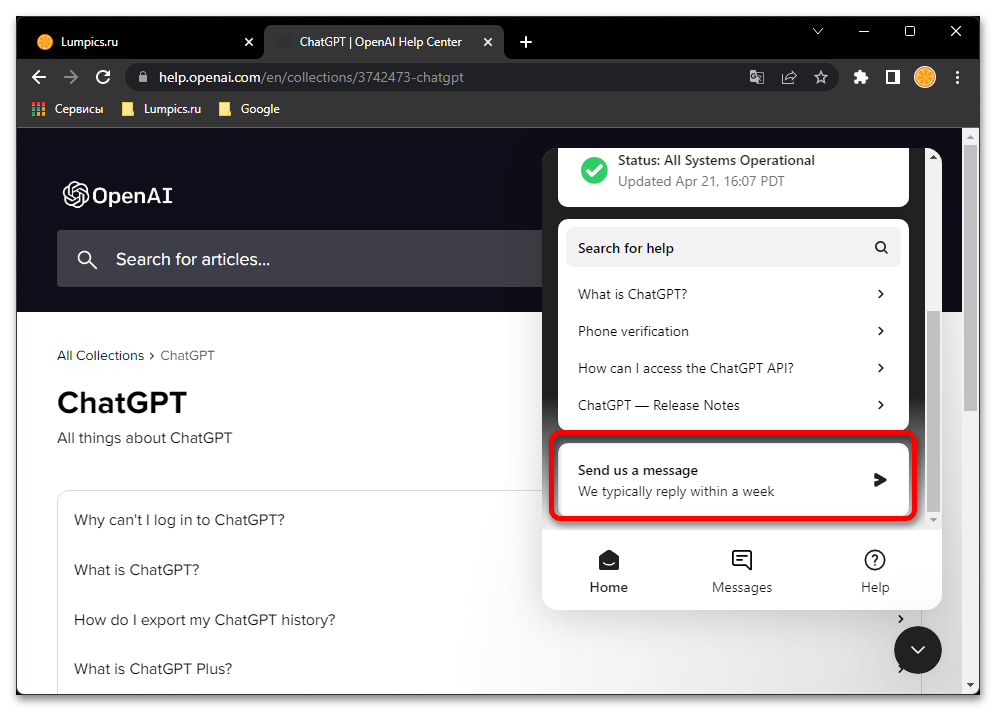
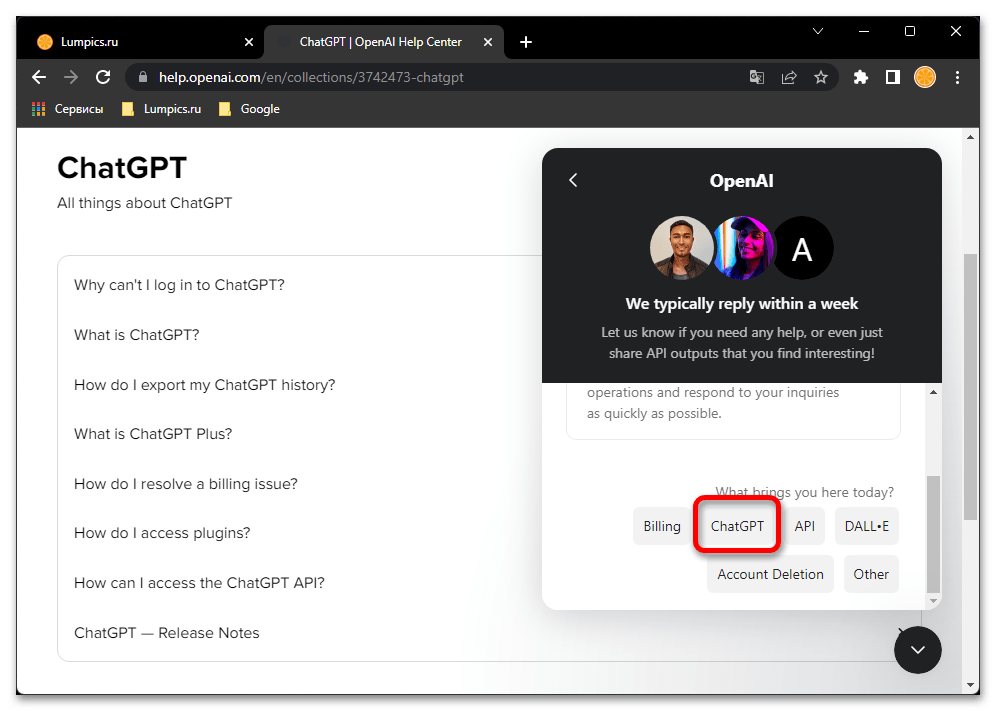
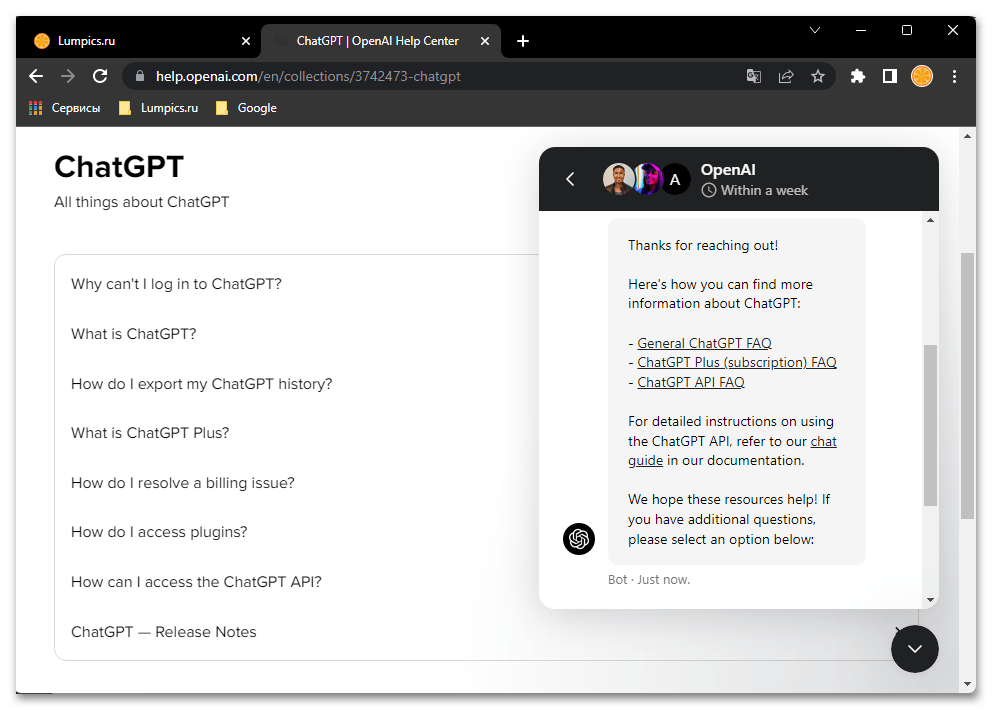





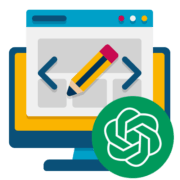





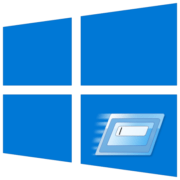

Спасибо за наглядное объяснение.